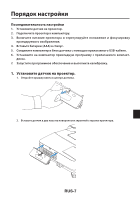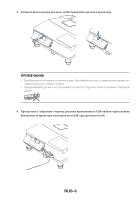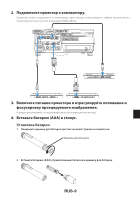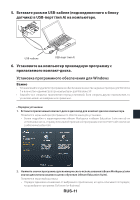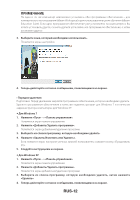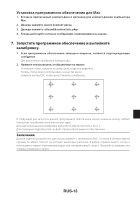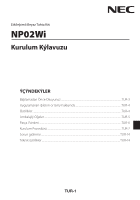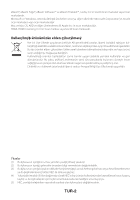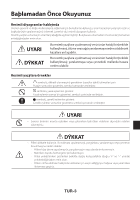NEC NP-UM330X NP02Wi Installation Manual - Page 100
RUS-12
 |
View all NEC NP-UM330X manuals
Add to My Manuals
Save this manual to your list of manuals |
Page 100 highlights
eBeam Workspace eBeam Education Suite 3 4 Windows 7 Windows XP Windows 7 1 2 3 4 C)». 5 Windows XP 1 2 3 4 RUS-12
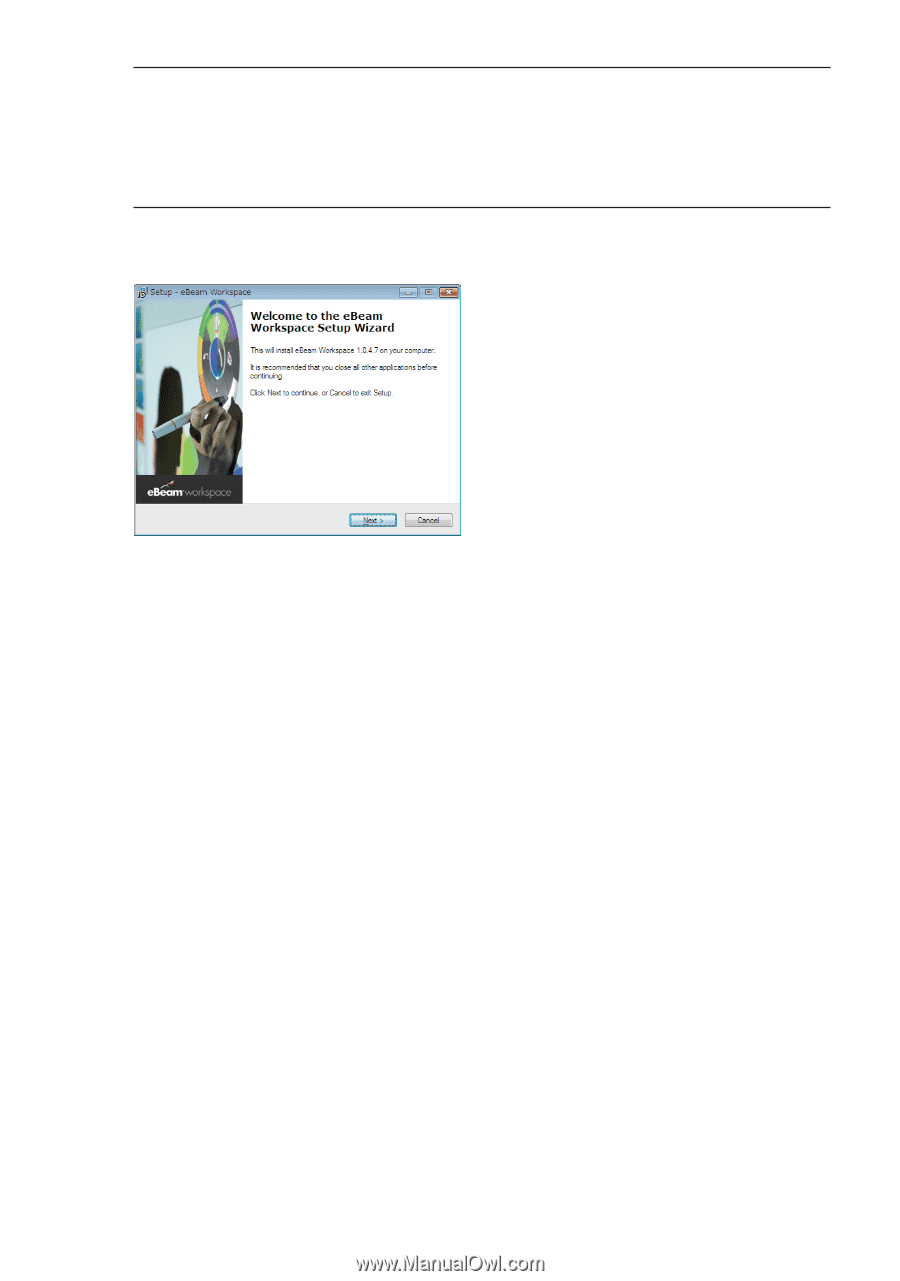
RUS-12
ПРИМЕЧАНИЕ
На один и тот же компьютер невозможно установить оба программных обеспечения – для
коммерческого использования (eBeam Workspace) и для использования в целях обучения (eBeam
Education Suite). Если одно программное обеспечение уже установлено на компьютере, и Вы
хотите установить другое, сначала удалите установленное программное обеспечение, а затем
установите другое.
3.
Выберите язык, который необходимо использовать.
Появляется экран настройки.
4.
Теперь действуйте согласно сообщениям, появляющимся на экране.
• Порядок удаления
Подготовка: Перед удалением закройте программное обеспечение, которое необходимо удалить.
Удалите программное обеспечение в качестве «администратора» для Windows 7 и в качестве
«администратора компьютера» для Windows XP.
Для Windows 7
1.
Нажмите «Пуск»
→
«Панель управления».
Появляется экран панели управления.
2.
Нажмите «Добавить/Удалить программы».
Появляется экран добавления/удаления программ.
3.
Выберите из списка программу, которую необходимо удалить.
4.
Нажмите «Удалить/Изменить или Удалить».
Если появится экран контроля учетных записей пользователя, нажмите кнопку «Продолжить
(C)».
5.
Следуйте инструкциям на экране.
Для Windows XP
1.
Нажмите «Пуск»
→
«Панель управления».
Появляется экран панели управления.
2.
Нажмите «Добавить/Удалить программы».
Появляется экран добавления/удаления программ.
3.
Выберите из списка программу, которую необходимо удалить, затем нажмите
«Удалить».
4.
Теперь действуйте согласно сообщениям, появляющимся на экране.